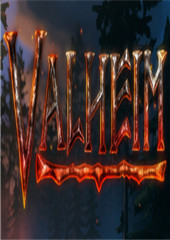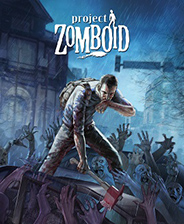u盘安装fedora20图文教程
时间:2023-07-21 18:06:49
有用户问小编关于u盘安装fedora20图文教程,Fedora 是一款基于Linux的操作系统,也是一组维持计算机正常运行的软件集合。Fedora是基于Red Hat Linux开发的,而且在界面上也比后者好看,那u盘安装fedora20的方法有哪些呢?下面就让小编给大家介绍u盘安装fedora20图文教程吧。
方法1:制作启动盘
1.先到网上搜索PowerISO下载,下载好后开始安装。
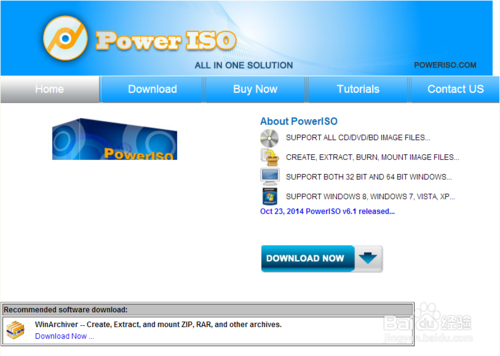
u盘安装fedora20图文教程图1
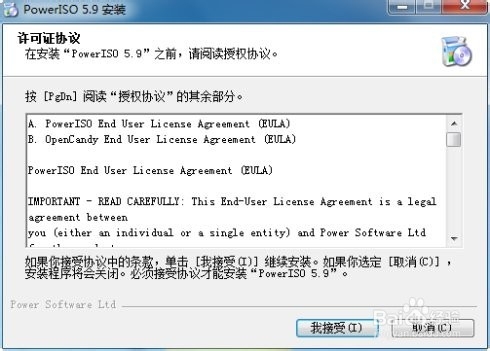
u盘安装fedora20图文教程图2
2.安装完成之后,打开PowerISO。

u盘安装fedora20图文教程图3
3.点击打开,加载Fedora镜像。

u盘安装fedora20图文教程图4
4.此时选择工具中的“制作可启动U盘”选项。

u盘安装fedora20图文教程图5
5.在弹出框中,确认一下镜像文件,选择你要导入的U盘,U盘格式应为FAT32,点击开始。系统导入U盘之前会清除U盘中的所有数据,所以在做上述操作前请备份好数据。
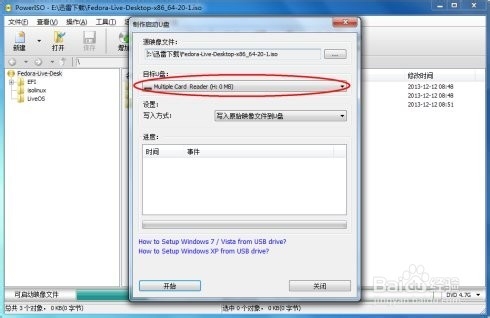
u盘安装fedora20图文教程图6
方法2:安装系统
在安装系统之前,电脑需要一定空闲的磁盘空间,40G左右就可以了。如果你不是做双系统,则需要一个U盘启动盘,启动进入PE系统,然后在PE系统中删除你的主分区(一般为C盘),保持空闲状态,不需要格式化分配盘符。若是做双系统,可以不用进PE系统,直接在主系统对磁盘进行操作,分出一个空闲的逻辑分区就行了。
使用导入系统U盘从U盘启动,进入Fedora Live,选择Start Fedora Live。
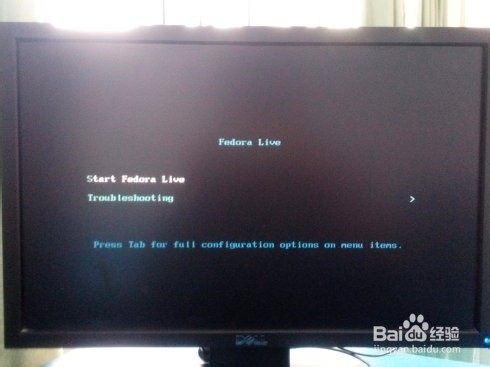
u盘安装fedora20图文教程图7
选择Start Fedora Live后,稍等一两分钟。如果此时界面跳出一些error/warning提示,可能是系统没有成功导入U盘,此时需要格式化U盘,重新使用PowerISO导入Fedora系统镜像。
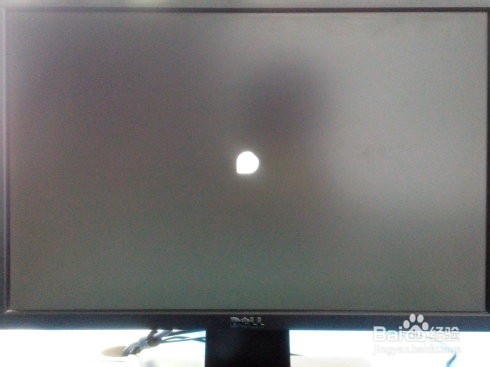
u盘安装fedora20图文教程图8
成功进入界面后,会跳出系统安装向导,选择“Install to Hard Drive”。
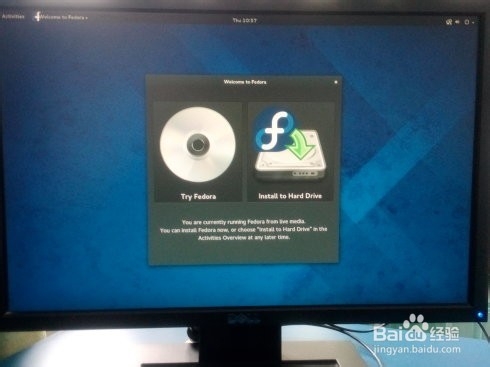
u盘安装fedora20图文教程图9
语言选择,中文->简体中文(中国),点击继续。
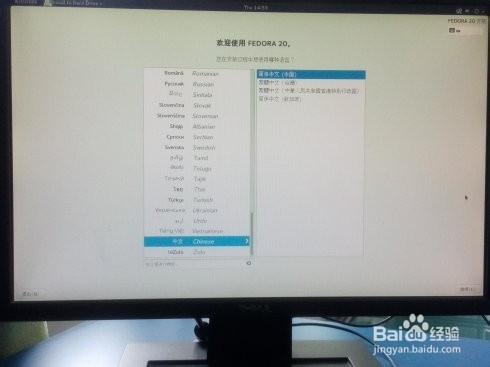
u盘安装fedora20图文教程图10
此时看到安装信息摘要的界面,双击选择安装位置,其他选项保持默认。
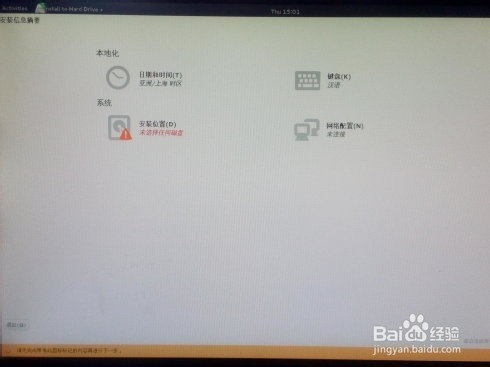
u盘安装fedora20图文教程图12
选择自己电脑的硬盘,硬盘图标会显示√的标志,点击完成。
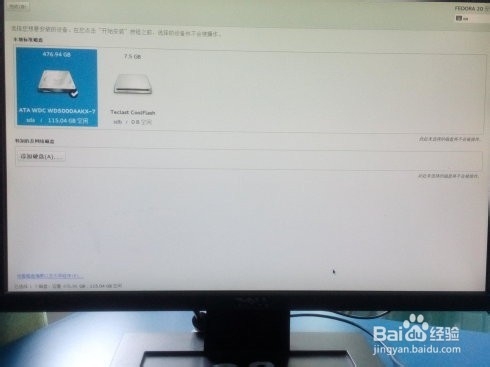
u盘安装fedora20图文教程图13
此时会弹出一个“安装选项”界面,选择“在继续之前我要查看/修改磁盘分区(M)”,继续。
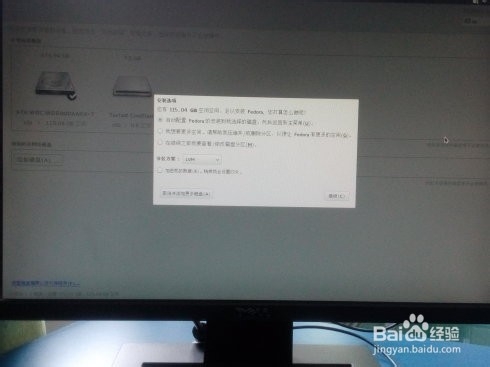
u盘安装fedora20图文教程图14
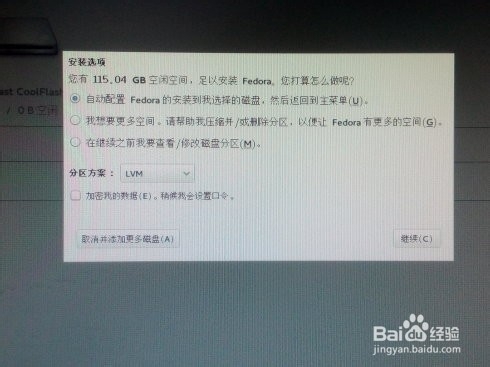
u盘安装fedora20图文教程图15
在这个界面里,会看到我们电脑的磁盘总容量和可用的空闲空间,这里直接点击“点击这里自动创建它们(C)”,安装程序会自动分配磁盘空间,创建所需挂载点。
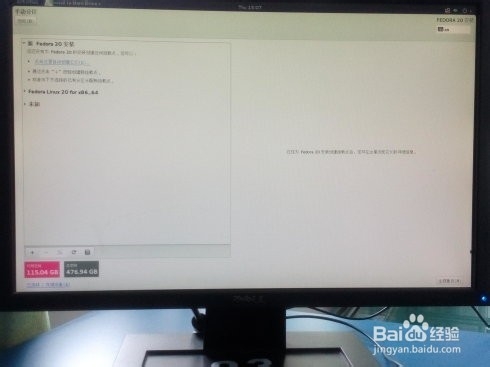
u盘安装fedora20图文教程图16
从图中看出,安装程序分配的空间还是挺合理,如果你对linux系统安装很熟悉,也可以自定义这些配置。
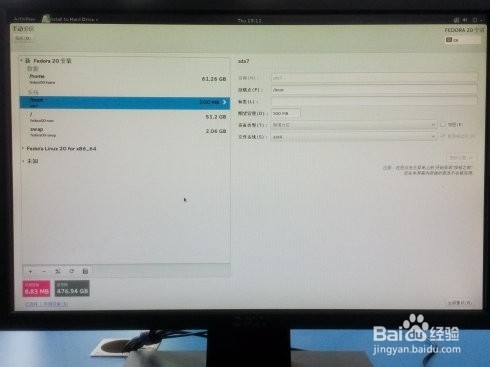
u盘安装fedora20图文教程图17
点击完成,会弹出“更改摘要”界面,确定信息后,选择接受更改。
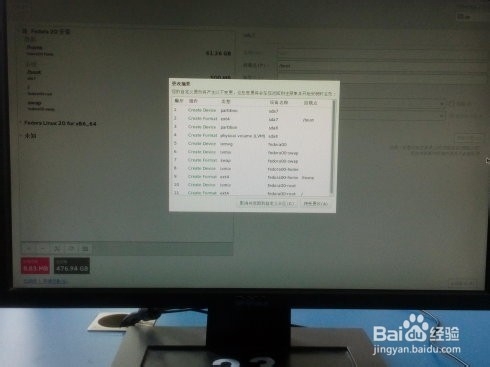
u盘安装fedora20图文教程图18
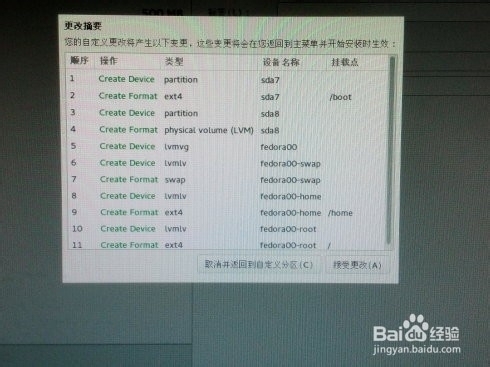
u盘安装fedora20图文教程图19
上述配置完成后,就可以开始安装系统了。如果安装过程中跳出错误信息,可能是安装位置没有配置好或是没有足够的空闲空间安装系统,重新配置一下安装位置。
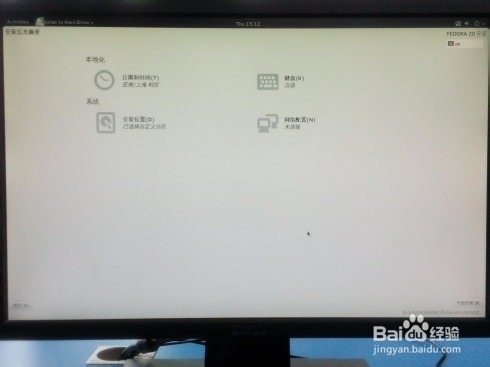
u盘安装fedora20图文教程图20
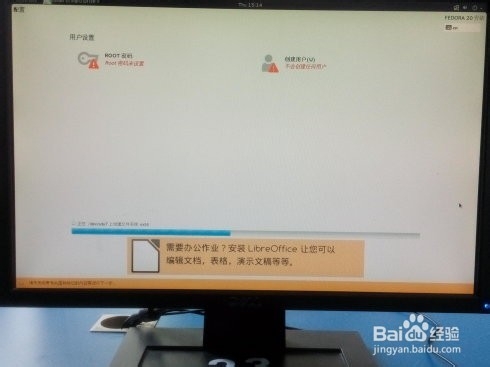
u盘安装fedora20图文教程图21
等待安装完成,进行一些基本的用户配置后,Fedora系统就可以使用了。
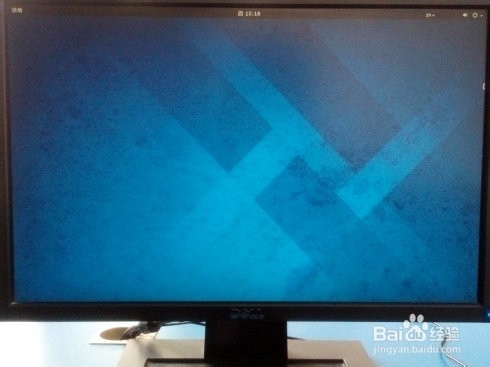
u盘安装fedora20图文教程图22
以上就是小编为大家介绍的u盘安装fedora20图文教程,相信u盘安装fedora20图文教程对于想要安装fedora20的用户来说是非常简单的一种方法,如果个人使用Linux的,Fedora会是不错的选择。好了,如果 大家还有想了解的电脑系统安装相关的资讯敬请关注小白官网吧。小白官网还为大家介绍一键安装xp系统教程,希望大家会喜欢。
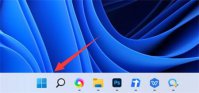
惠普win11怎么关机呢,新的win11惠普电脑的系统是很多用户第一次使用的系统,这款系统因为修改了原本的左边的开始菜单所以大家都不太了解要怎么操作,有的用户就想要知道如何关机,
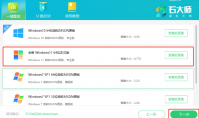
现在的系统使用起来不流畅,想要换新的系统,但是自己不知道如何下载安装系统怎么办?不少电脑新手用户都遇到类似的问题,其实我们可以借助工具帮助我们实现电脑系统重装。下面就
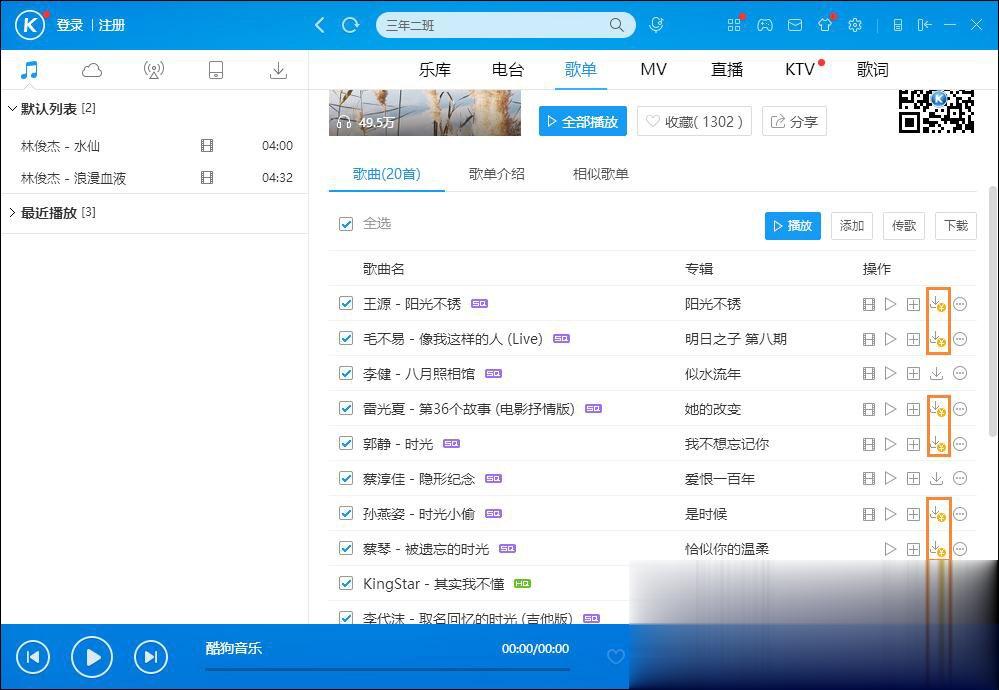
音乐下载歌曲收费怎么办?随着网络监管的力度加强,音乐版权的事件也在国内兴起,直接导致用户下载很多音乐都是收费模式(可在线听),如何我们需要下载这些音乐,是以什么姿势下载呢?不,是以什么方法来免费下载的? 音乐下载歌曲收费怎么办? (以酷狗音乐为例) 1

就在昨天火币上线了柴犬币,这让不少火币玩家们感到十分激动,这无疑不是大大方便了柴犬币玩家们的交易!不过对于新手来说,可能不太清楚火币购买shib柴犬币的流程,下面就让小编带

很多用户在做PPT的时候想要将两张图片同时进入,但是无论添加效果怎么设置总会有延迟,这个时候你就可以试着将图片进行整合,下面就来教教大家如何在PPT中实现图片整合。

玩具塔防手机版 是一款超级好玩的塔防手游,游戏中文玩家在众多的关卡内设置防线,阻止敌人的进攻,保卫自己的基地,游戏玩法看似简单,实际上后面的关卡十分的困难,需要合理的

房房房APP下载-房房房APP是一款安全可靠的手机租房软件房房房APP功能非常强大海量优质出租房供你选择真实房东在线租房不管你是长租还是短租都能让你租的安心!,您可以免费下载安卓手机房房房。

全友汇App,全优惠;购物省钱推荐,各种品类应有尽有;大额券高收益,超级优惠等你拿;限时秒杀,整点抢购惊喜连连;疯狂砍价0元购,优选商品等你来。

熊出没之熊大快跑无限金币无限钻石下载,熊出没之熊大快跑无限金币无限钻石是一款好玩的酷跑游戏,熊出没之熊大快跑无限金币无限钻石有着唯美奇幻的游戏画面;熊出没之熊大快跑无限金币无限钻石还有简单上手的玩法技巧,是值得推荐的跑酷游戏